

By ジーナバロウ, Last updated: June 4, 2019
お客様は今までにお客様のAndroid携帯電話に信号が届かないことを経験したことがありますか? それはお客様が最もお客様の電話を最も必要としていた時間の間に特にイライラするようなものです! 幸いなことに、この記事では、不思議に思う必要はありません。なぜ私のAndroid携帯電話はサービスを言わないのですか「もう!
ヒント:
パート1 私のAndroid携帯で何が悪いのですか?パート2.「Androidスマートフォンがサービスを提供しない理由」を修正する方法パート3。 推奨事項
多くの場合、当社が最も重要なテキストまたは電話を待っているとき、当社の電話は当社を失敗させる傾向があります。 突然、信号やネットワークの接続が失われました。
Andoird電話機のこの「信号なし」問題または「サービスなし」は場所固有のものである可能性がありますが、電話機を除いて、信号強度が良好なエリアについてはどうでしょうか? どうしましたか?
お客様が欲求不満から叫ぶ前に、この記事を信号の問題に対処する際のガイドにして、うまくいけば同じことを経験するかもしれないお客様の友人や家族と共有しましょう。
問題の主な原因を特定することから始めましょう。 さまざまな理由が考えられます - 接続性、SIMカード、そしてお客様のAndroidデバイス。
この記事では、考えられるそれぞれの根本原因について説明し、トラブルシューティングの手順を試します。
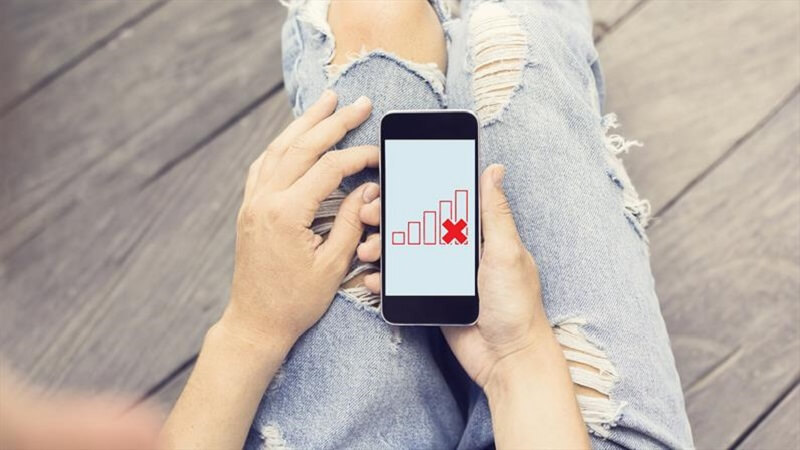
まず、トラブルシューティングに関しては、レコードを直接設定する必要があります。 覚えておいてください、信号の問題に対する万能の解決策はありません。 当社は、これらのうちどれがうまくいったのかを判断できるように、専門家によって与えられたすべてのトラブルシューティングステップを通過する必要があります。
おそらく、お客様はこの最も基本的なトラブルシューティングのアドバイスを見て聞いたことがありますが、それはうまくいきます! 当社の電話はどこにいても検索して最寄りの携帯電話ネットワークに接続します。 お客様が旅行しているのであれば、お客様の電話はまだお客様にサービスを提供するためにお客様のネットワークの塔を探しているかもしれません。
プロセスを早めるには、Androidをすばやく再起動して問題が解決したかどうかを確認します。 電源を入れたり切ったりするだけで、はるかに遠くへ行くことができます。 電話機を再起動すると、ネットワーク接続に影響を与えている可能性がある他のソフトウェア関連の問題にも役立ちます。
「APMサイクル」とも呼ばれ、飛行機モードを数秒間オンにしてからオフにすることで、信号の問題を解決できます。
それはお客様の電話を再起動することに似ていますが、ずっと速くなります。 機内モードをオンにすると、携帯電話はすべての携帯電話ネットワークから切断され、オフにした後で再接続されます。
この問題は通常、ほとんどの時間を旅行しているAndroidユーザーに起こります。
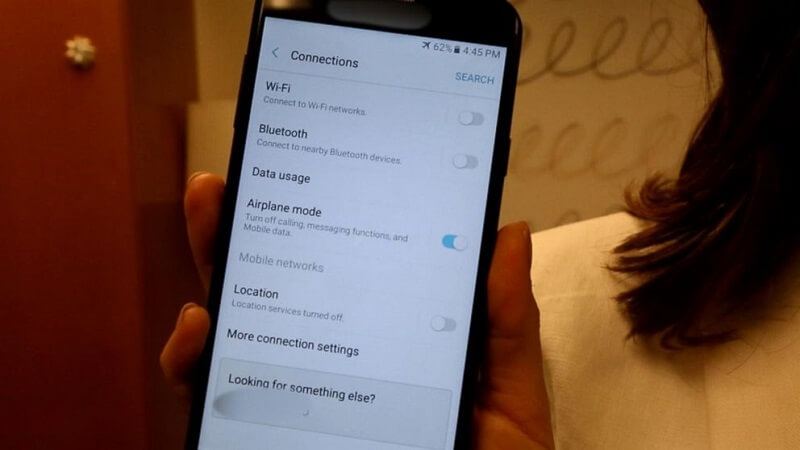
上記の基本的なトラブルシューティング手順がうまくいかなかった場合は、サービスモードに入ることを試みることができます。 サービスモードは、ほとんどのスマートフォンに追加された隠された機能です。 その基本的な機能はお客様の携帯電話が経験しているかもしれない様々な問題のための診断を提供することです。
うまくいけば、サービスモードに入ることによってお客様のAndroidデバイス上の信号の問題を解決しました。
SIMカードを見て、携帯電話の背面に正しく収まっているかどうかを確認することもできます。 時々、私達が私達の携帯電話を使用することにどれほど慎重に関係なくても、当社は特定の問題を解決できない。 しかし心配しないでください。 お客様は簡単にこれらをすることによってお客様のSIMカードをチェックすることができます:

ほとんどの場合、携帯電話ネットワークの検索が嫌いな場合は、自動的に設定することもできます。 すべてのAndroid携帯電話は自動的に検索してモバイルネットワークに接続することができます。 お客様は単にそれをオンにする必要があります。 方法は次のとおりです。
通常、Androidソフトウェアのアップデートは自動的に行われます。 それはお客様の電話を完璧な状態にそしてどんなソフトウェア関連の問題もなく保つために最新のAndroidソフトウェアを持っている必要があります。
お客様がそのシステムを変更したか、デバイスを脱獄していない限り、めったにアンドロイドは自動的に更新されません。 ただし、ソフトウェアを変更していない場合でも、最新のAndroidソフトウェアアップデートを確認してそれを携帯電話にインストールできます。
ソフトウェアを更新した直後に、お客様のAndroidデバイスは最も近い携帯電話ネットワークに接続します。 接続したら、電話とテキストを作成できます。
お客様のAndroid携帯電話を修理しようとして数回試みても、まだ信号が出ない場合は、それが機能しているかどうかを確認するために別のデバイスにお客様のSIMカードを挿入してみてください。

もしそうなら、お客様の携帯電話はいくつかの問題を経験しているかもしれません。 トラブルシューティングガイドがすべて揃ったら、次のものを使用することも検討できます。 FoneDog Androidデータのバックアップと復元。 このプログラムは、お客様がアンドロイドデータをバックアップして復元するのを手伝います、失われたか削除されたファイルを回復して、さらに損傷を受けたアンドロイドデバイスからデータを復元します。
最後に、これらのトラブルシューティングの手順でうまくいかない場合は、電話機を工場出荷時の設定にリセットすることを検討できます。 ただし、このオプションを実行すると、ダウンロードしたアプリ、カスタマイズされた設定、およびアプリデータが削除される可能性があります。
このようなことがお客様のAndroidデバイスに発生する可能性がある場合に備えて、バックアップを作成することを強くお勧めします。
ただし、デバイスを出荷時の設定に復元する前に、どのようにしますか。 Androidデータをバックアップする? 前述のように、最も簡単なオプションはFoneDog Android Data Backup and Restoreを使用することです。
そう 'なぜ私のAndroid携帯電話はサービスを言わないのですか?? 考えられる問題が多数あるため、この記事では、接続の問題を診断してトラブルシューティングすることができました。
これらのトラブルシューティング手順を実行してみてください。これらのガイドの少なくとも1つまたは2つが接続の問題を解決すると確信しています。
次回は信号の問題が発生しています。 すぐにイライラしすぎないでください。 当社はお客様のために保証された解決策を得ました!
コメント
コメント
人気記事
/
面白いDULL
/
SIMPLE難しい
ありがとうございました! ここにあなたの選択があります:
Excellent
評価: 4.0 / 5 (に基づく 2 評価数)